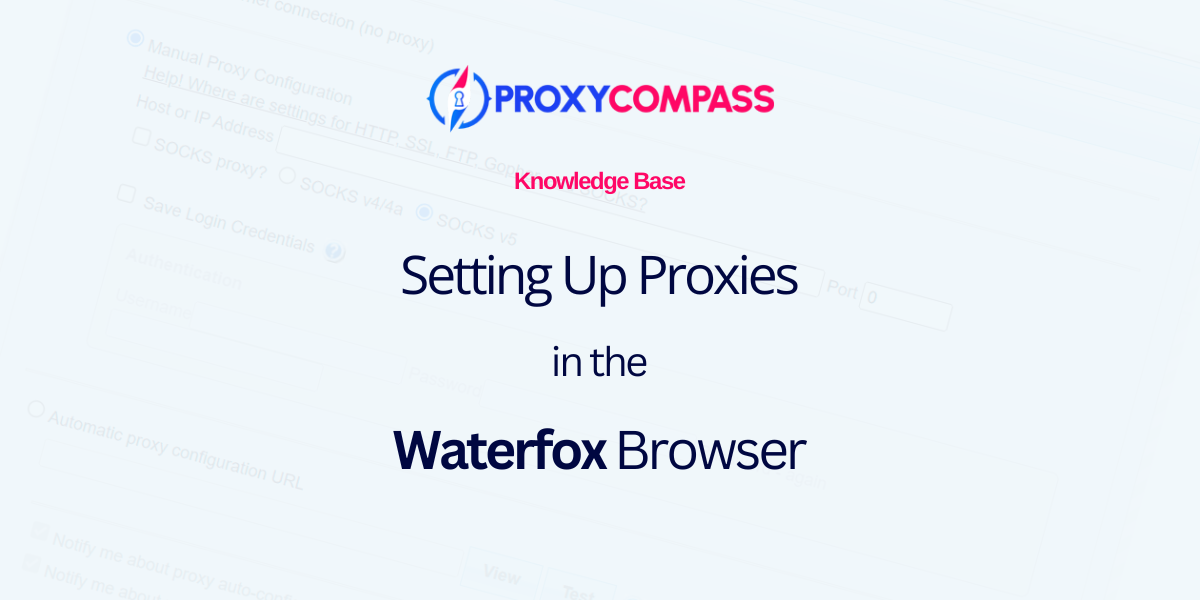
Waterfox est un navigateur anti-détection pour une navigation Web sécurisée basé sur la plateforme open source Mozilla. Il prend en charge plusieurs systèmes d'exploitation, notamment Windows, Linux et MacOS, et est doté de fonctionnalités de confidentialité intégrées pour empêcher le suivi par défaut. Waterfox permet des configurations de serveur proxy pour améliorer la confidentialité des utilisateurs et permettre une navigation Web anonyme. Cette configuration en fait un choix solide pour les utilisateurs qui apprécient la confidentialité et la sécurité en ligne.
Parce que Waterfox est basé sur Firefox, la méthode de configuration des serveurs proxy est similaire.
Ci-dessous, nous allons vous montrer comment les configurer correctement.
Étape 1 : passer aux paramètres de Waterfox
- Cliquez sur les trois lignes horizontales (icône du hamburger) dans le coin supérieur droit de la fenêtre du programme.
- Dans le menu qui apparaît, cliquez sur l'icône d'engrenage intitulée «Paramètres».
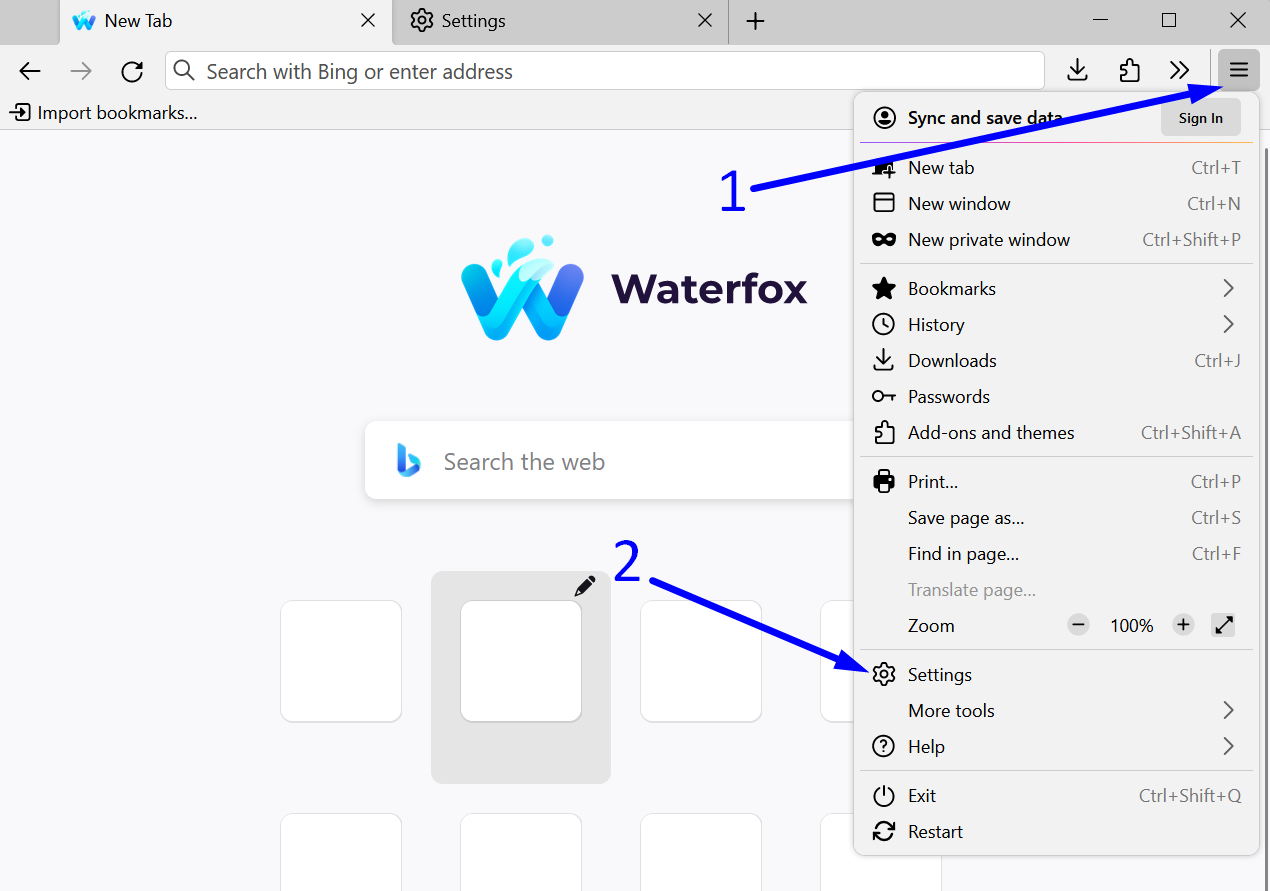
Étape 2 : Ouvrez les paramètres réseau Waterfox
- Faites défiler vers le bas du menu.
- Dans le "Paramètres réseau", cliquez sur le bouton "Paramètres…" bouton.
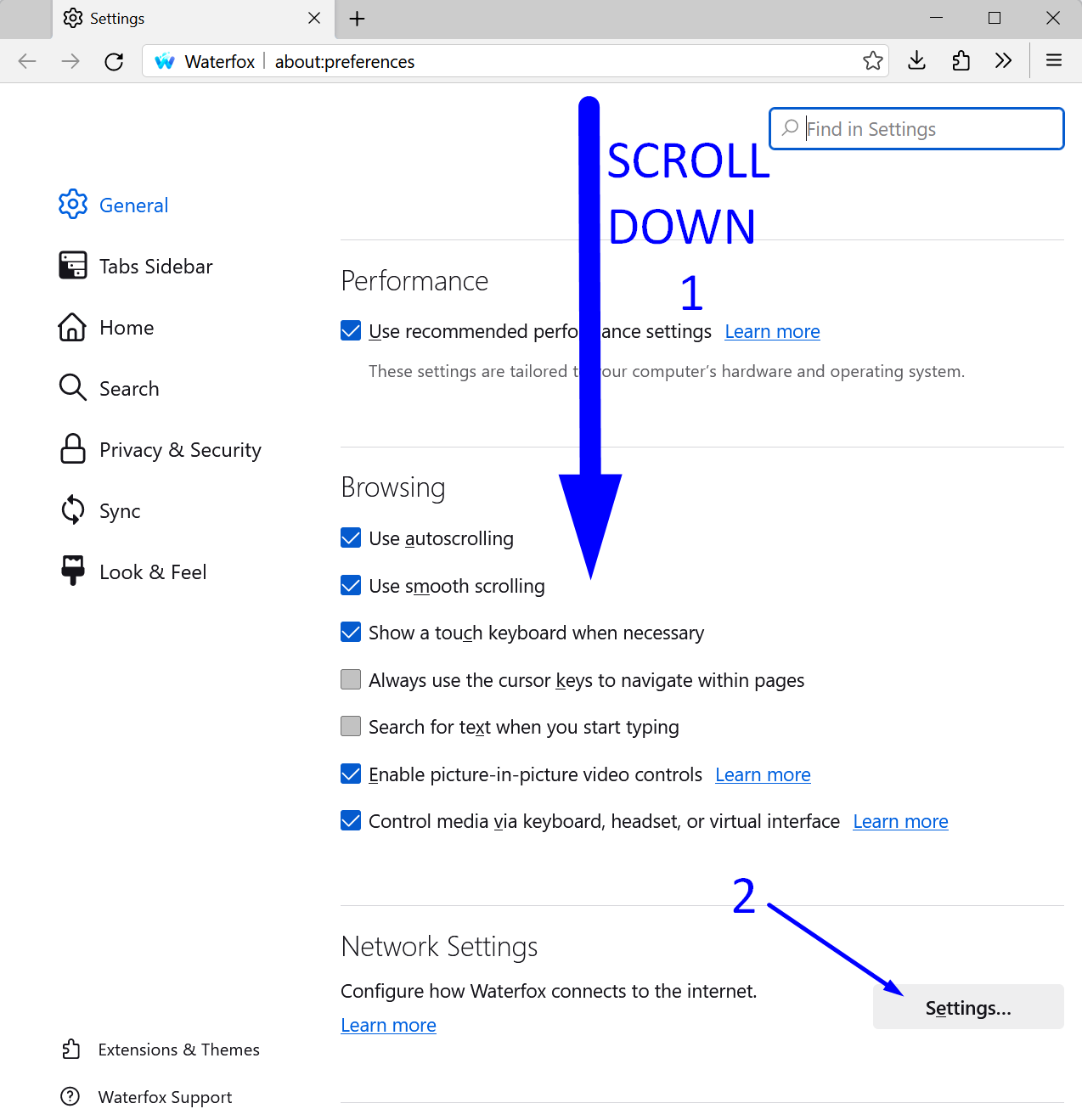
Dans la fenêtre des paramètres de proxy Waterfox, vous avez la possibilité de choisir parmi trois protocoles proxy disponibles.
Dans Waterfox, vous pouvez choisir parmi trois types de proxys : HTTP, HTTPS, et SOCKS5. Le SOCKS5 est souvent considéré comme le meilleur choix car il prend en charge tout type de trafic, offre une authentification facultative pour plus de sécurité et ne modifie pas les données, ce qui améliore les performances et la flexibilité. HTTPS convient à une navigation Web sécurisée, tandis que HTTP est plus basique et moins sécurisé.
Nous vous recommandons de toujours utiliser SOCKS5 si votre proxy le prend en charge. Ci-dessous, nous examinerons les trois options.
Option 1 : configuration d'un proxy HTTP – non recommandé
- Basculez le navigateur vers la configuration manuelle du proxy en cliquant sur «Configuration manuelle du proxy“".
- Entrez l'adresse IP de votre proxy dans le champ "Proxy HTTP" champ.
- Entrez le numéro de port dans le champ «Port" champ.
- Enregistrez les paramètres en cliquant sur le bouton «D'ACCORD" bouton.
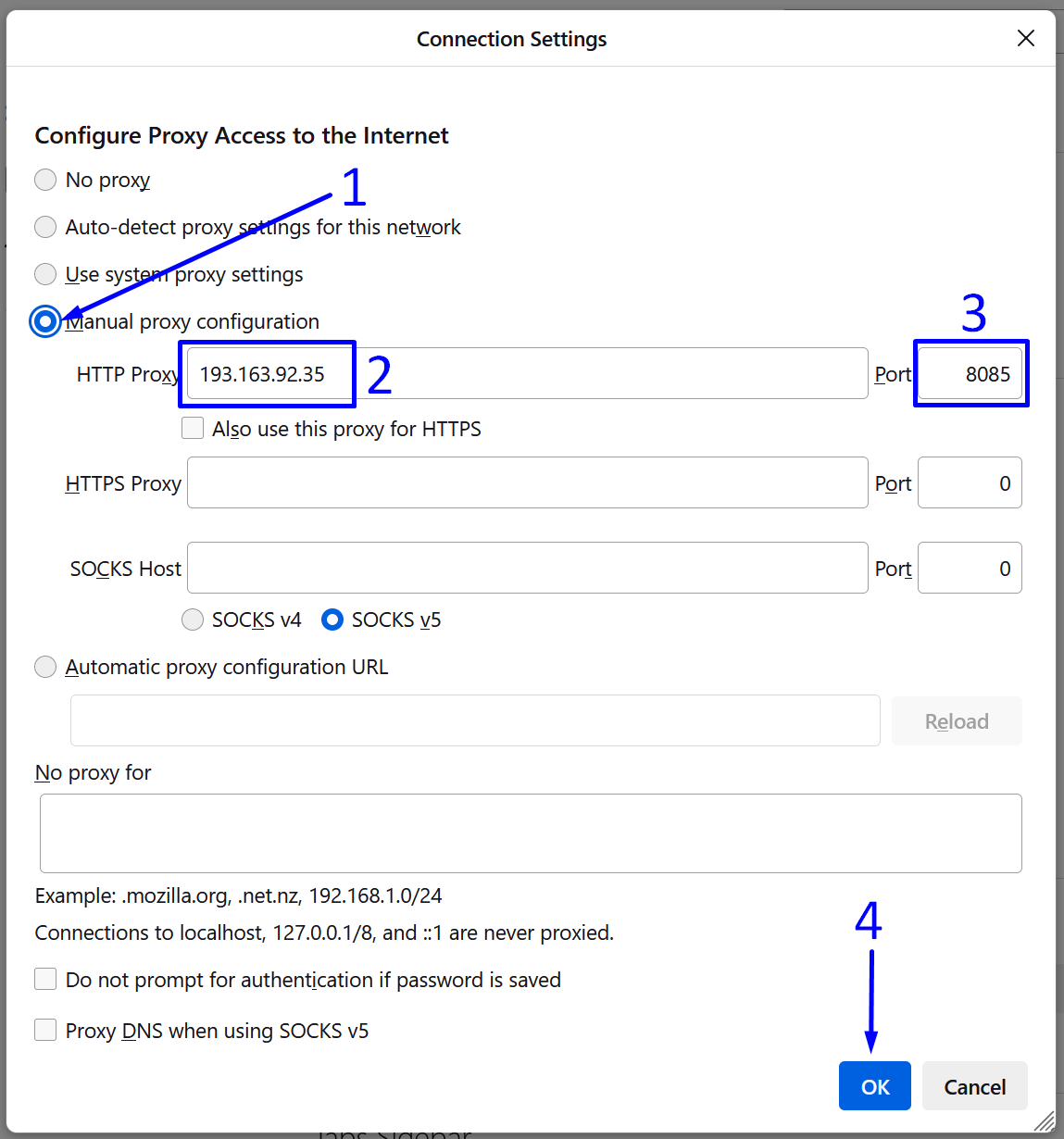
Option 2 : Configuration d'un proxy HTTPS – Un bon choix
- Basculez le navigateur vers la configuration manuelle du proxy en cliquant sur «Configuration manuelle du proxy“".
- Entrez l'adresse IP de votre proxy dans le champ "Proxy HTTPS" champ.
- Entrez le numéro de port dans le champ «Port" champ.
- Enregistrez les paramètres en cliquant sur le bouton «D'ACCORD" bouton.
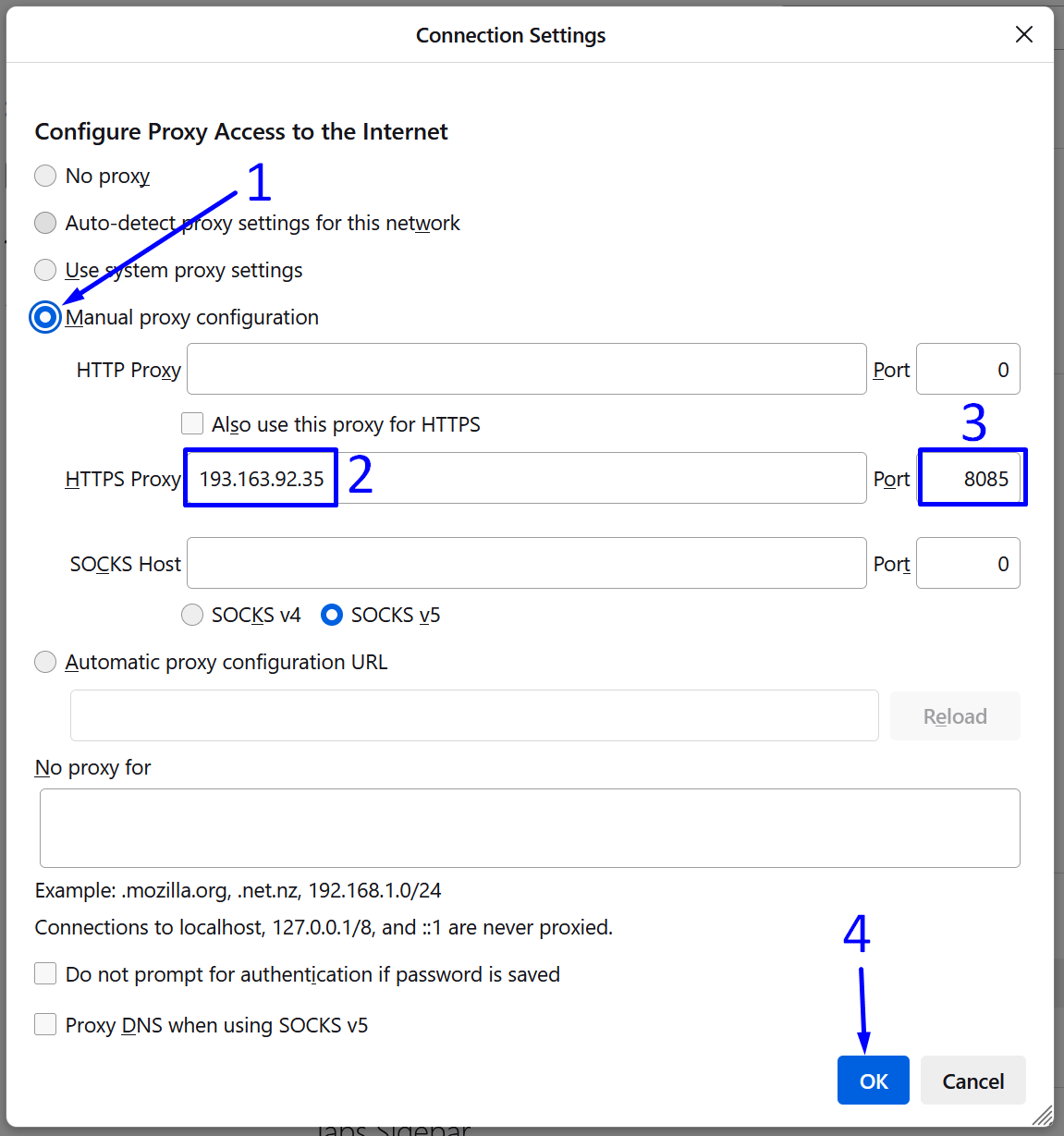
Option 3 : Configuration d'un SOCKS5 – Le meilleur choix
- Basculez le navigateur vers la configuration manuelle du proxy en cliquant sur «Configuration manuelle du proxy“".
- Entrez l'adresse IP de votre proxy dans le champ "Hôte SOCKS" champ.
- Entrez le numéro de port dans le champ «Port" champ.
- Cochez l'option "Proxy DNS lors de l'utilisation de SOCKS v5» pour acheminer les requêtes DNS via le proxy SOCKS5, améliorant ainsi la confidentialité en masquant ces requêtes des réseaux locaux ou des FAI et aidant à prévenir les fuites DNS.
- Clique le "D'ACCORD" pour enregistrer les paramètres du proxy SOCKS dans le navigateur.
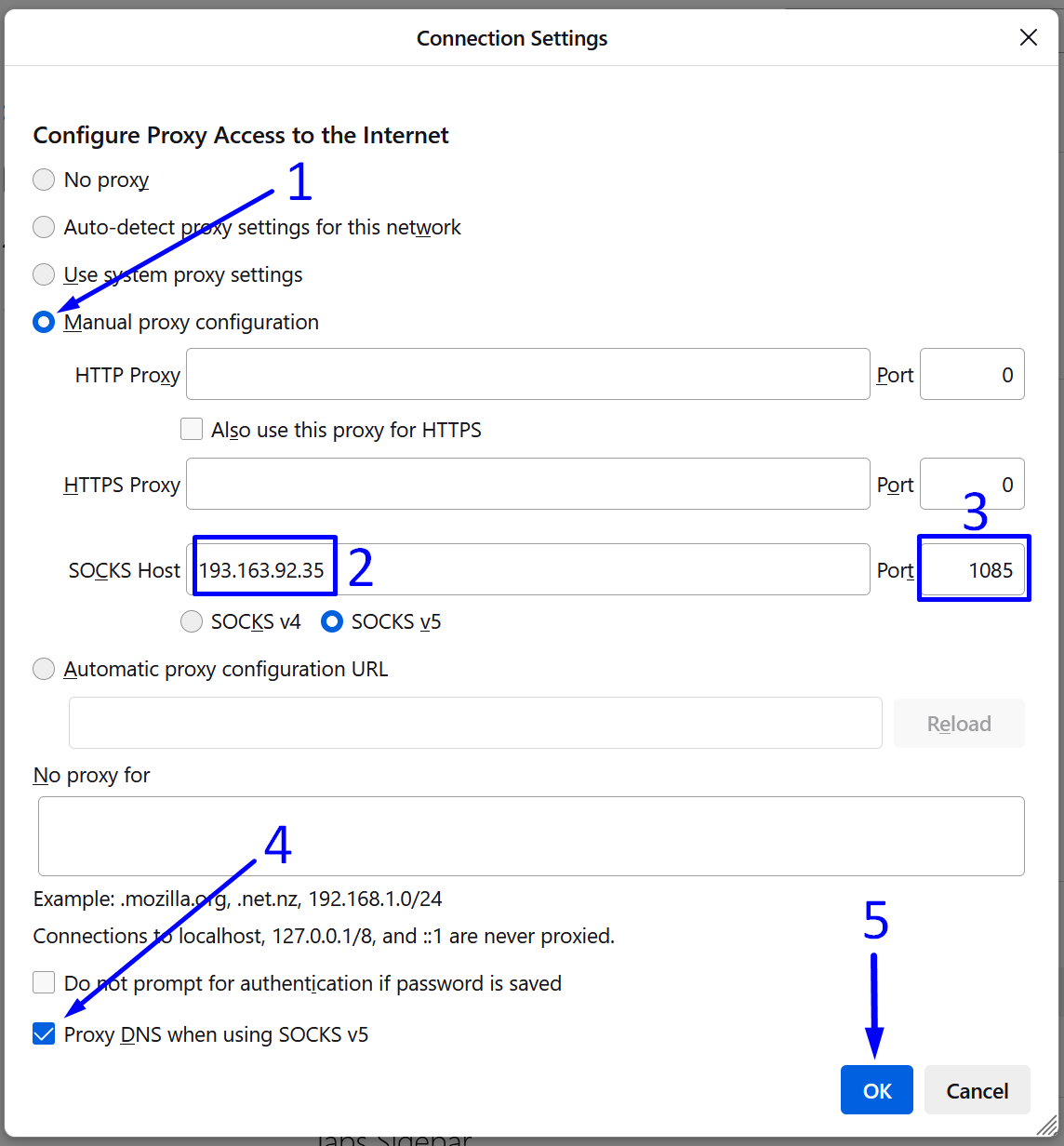
La configuration du proxy dans le navigateur anti-détection Waterfox est terminée et le trafic est acheminé via l'adresse IP configurée. La navigation sur le Web est désormais confidentielle et sécurisée.




